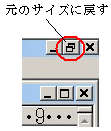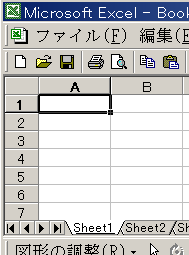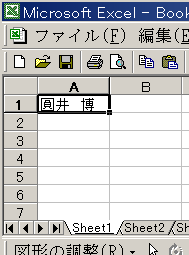| The PIPS と Excel/Word の間で データのコピー&ペースト |
||||
| [1] The PIPS の「表」のセルデータを Excel に貼り付ける | ||||
| 【準備】 | ||||
|
||||
| 画面には上半分に The PIPS、下半分に Excel があります。(下図) | ||||
 |
||||
| 【操作】 | ||||
| 1. | The PIPS の‘指令を入力してください’の状態で表の「セル」をマウスで左クリックします。 セルが反転表示となります。(下図) |
|||
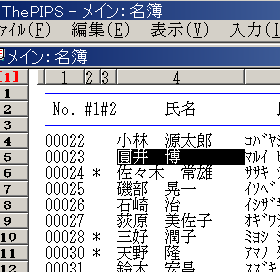 |
||||
| 2. | キーボードの [Ctrl] を押しながら [C] を押します。セルデータはクリップボードに記録されます。 | |||
| 3. | Excel の表の中の、データを書き込みたいセルをマウスで左クリックします。 そのセルがアクティブになります。(下左図) |
|||
|
||||
| 4. | キーボードの [Ctrl] を押しながら [V] を押します。 Excel のセルに The PIPS のセルデータがコピーされます。(上右図) |
|||
| 5. | 左手の小指は [Ctrl] に固定。人差し指は [C] と [V] を押す。右手はマウスの操作。これで上の 1.〜4. を繰り返すと次々に The PIPS のセルデータを Excel に貼り付けることが出来ます。 | |||
| □ | ||||